c盘文件夹名称无法重命名怎么办 C盘用户文件夹无法重命名怎么办
更新时间:2024-04-11 14:49:35作者:xiaoliu
在使用电脑的过程中,有时候我们会遇到一些问题,比如C盘文件夹名称无法重命名的情况,当我们想要更改C盘中的用户文件夹名称时,却发现系统提示无法完成操作。这种情况可能是由于权限不足或者文件夹正在被占用而导致。在面对这种问题时,我们可以尝试通过管理员权限进行操作,或者检查是否有其他程序正在占用该文件夹。通过一些简单的调整和处理,我们就可以解决C盘文件夹无法重命名的困扰。
方法如下:
1.按下快捷键“win+r”,输入“msconfig”。点击“确定”,即可打开系统配置。
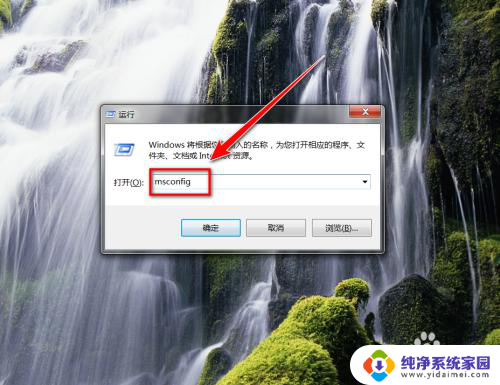
2.在系统配置的窗口里,点击“引导”选项卡。
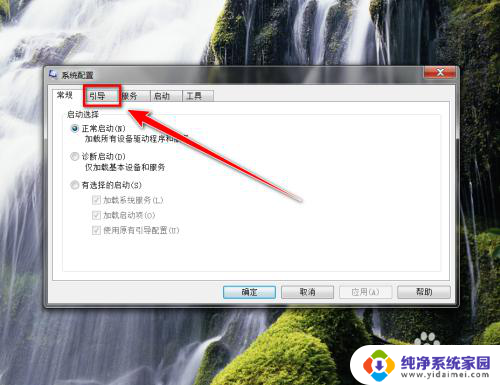
3.在引导选项卡里,勾选“安全引导”,点击“确定”。
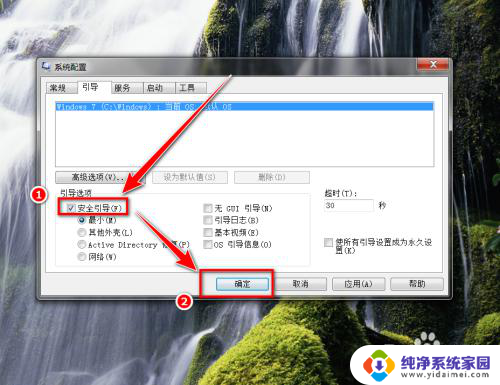
4.点击“重新启动”,计算机重启便会进入到安全模式。
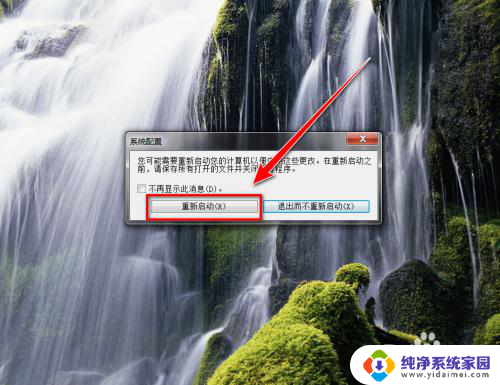
5.在安全模式中,打开c盘。
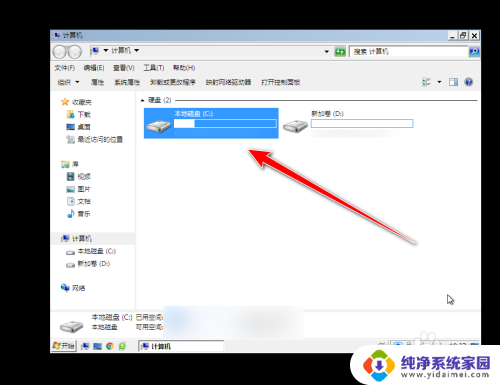
6.更改文件的名称,在安全模式下便可正常更改文件名了。
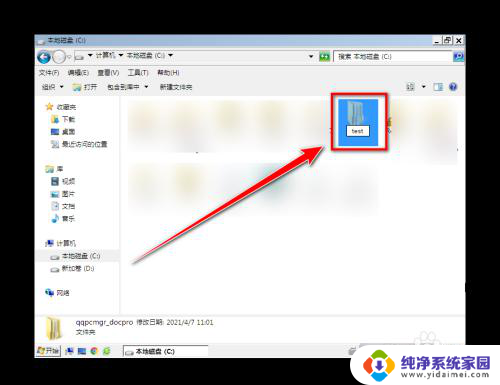
7.更改完文件名后,按下快捷键“win+r”,输入“msconfig”打开系统配置。
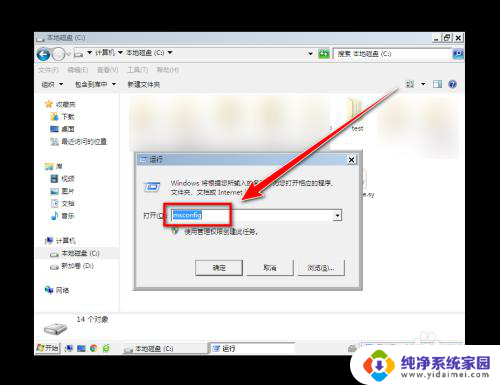
8.点击“引导”选项卡。
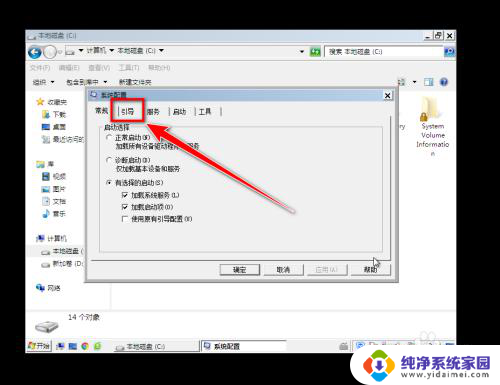
9.去掉“安全引导”前面的对勾,点击“确定”。
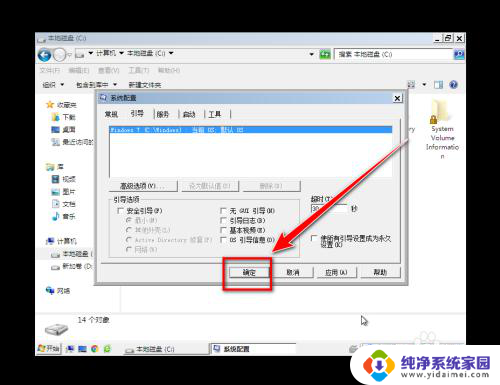
10.重启系统后,便可进入正常系统了。
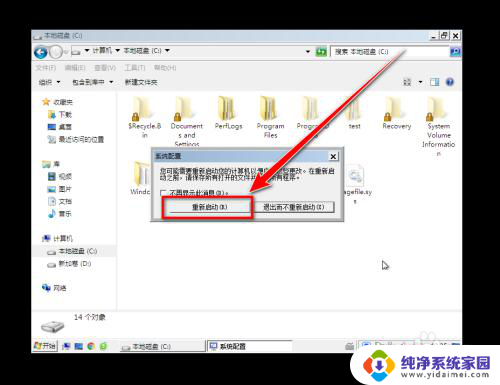
以上是有关如何更改C盘文件夹名称的全部内容,对于那些仍然不清楚的用户,可以参考以上步骤进行操作,希望这对大家有所帮助。
c盘文件夹名称无法重命名怎么办 C盘用户文件夹无法重命名怎么办相关教程
- 电脑新建文件夹不能重命名怎么办 电脑文件夹无法重命名怎么办
- 电脑文件夹重命名改不了怎么办 电脑文件夹无法重命名怎么办
- 文件夹如何重命名 批量重命名文件或文件夹的方法
- 为什么有的文件夹不能重命名 电脑文件夹无法重命名怎么办
- 批量文件夹命名 批量重命名文件或文件夹的实用技巧
- 怎么给文件夹批量重命名 文件批量重命名教程
- 文件夹内所有文件重命名 批量重命名文件或文件夹的方法
- 文件夹里批量重命名 快速批量改名文件夹内文件
- word文档怎么修改文件名称 Word文件重命名自动化方法
- 文件批量命名不同名称 文件批量重命名工具
- 笔记本开机按f1才能开机 电脑每次启动都要按F1怎么解决
- 电脑打印机怎么设置默认打印机 怎么在电脑上设置默认打印机
- windows取消pin登录 如何关闭Windows 10开机PIN码
- 刚刚删除的应用怎么恢复 安卓手机卸载应用后怎么恢复
- word用户名怎么改 Word用户名怎么改
- 电脑宽带错误651是怎么回事 宽带连接出现651错误怎么办